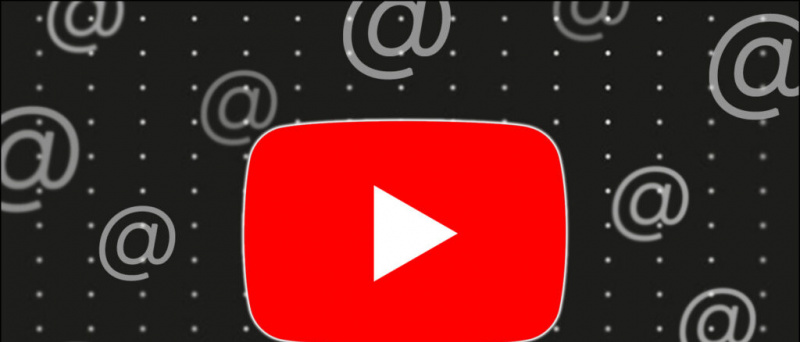A veces es necesario utilizar la navegación privada en Chrome, pero no tiene algunas funciones con eso. Por ejemplo, Google Chrome no ejecuta extensiones en modo incógnito. Por lo tanto, si desea explorar algo de forma privada, pero también desea utilizar una extensión para mejorar la experiencia de navegación, puede habilitarla en la configuración de Chrome. Aquí, le diremos cómo puede habilitar las extensiones en el modo incógnito de Chrome.
Además, lea | Cómo instalar extensiones de Chrome en Android
Habilitar una extensión en el modo incógnito de Chrome
Tabla de contenido
cómo configurar diferentes sonidos de notificación para diferentes aplicaciones
- Habilitar una extensión en el modo incógnito de Chrome
- ¿Cómo el modo incógnito protege su privacidad?
1] Primero, abra 'Chrome' y haga clic en el icono de rompecabezas (icono de extensiones) en la barra de herramientas y haga clic en 'Administrar extensiones' en el menú.

2] Si no ve un ícono de rompecabezas, haga clic en el menú de tres puntos, busque Más herramientas y haga clic en Extensiones desde allí.
3] En la pestaña Extensiones, busque la extensión que desea habilitar en modo incógnito y haga clic en el botón 'Detalles' debajo de ella.
quitar un dispositivo de google home

4] En la página de detalles, ubique la opción 'Permitir en incógnito' y habilite el interruptor junto a ella.

5] Si desea habilitar otras extensiones, siga el mismo proceso para cada una por separado.
6] Cuando haya terminado de habilitar todas las extensiones requeridas, cierre la pestaña.
¡Eso es! Podrás usar extensiones de Chrome en modo incógnito.
¿Cómo el modo incógnito protege su privacidad?
Veamos qué puede hacer el modo incógnito de Chrome por sus extensiones.
Que puede hacer el modo incógnito
- Sus datos no se guardan en su dispositivo ni en la actividad de navegación de su cuenta de Google. Sin embargo, si está comprando algo en línea, el sitio mantendrá el registro.
- Google borra los datos del sitio y las cookies de una sesión en particular cuando cierra el modo de incógnito y los sitios web, incluido Google, no saben que está utilizando el modo de incógnito.
- Pero si está demandando una extensión en Chrome, puede guardar sus datos.
Además, lea | Eliminar el acceso a datos de las extensiones de Chrome, anclar / desanclar de la barra de direcciones
¿Cuántos datos usan las llamadas de voz de Hangouts de Google?
Qué no puede hacer el modo de incógnito
- No puede evitar que ningún sitio web guarde su actividad si inicia sesión en ese sitio.
- Tampoco puede impedir que los sitios web que visita, su escuela, empleador o su ISP localicen su dirección y actividades.
- Los sitios web también pueden mostrarle anuncios basados en su actividad en el modo de incógnito. Sin embargo, no verá esos anuncios una vez que cierre la sesión.
Así es como puede habilitar las extensiones en el modo incógnito de Chrome. Si tiene alguna otra consulta relacionada con Chrome, ¡pregúntenos en los comentarios a continuación!
Comentarios de FacebookTambién puede seguirnos para obtener más consejos en noticias de Google o para noticias instantáneas de tecnología, teléfonos inteligentes y dispositivos, únase GadgetsToUse Telegram Group o para las últimas reseñas suscríbete GadgetsToUse Canal de Youtube.